Spesso si ha il bisogno di spedire un file ad un nostro amico e le dimensioni sono troppo grandi per le normali caselle email (difficilmente la massima dimensione accettata supera i 20MB).
Anche nel caso delle fotografie digitali ci si ritrova facilmente con questo problema perchè si raggiunge spesso il centinaio di Megabyte, e passarle agli amici può diventare un problema.
eMule è progettato per distribuire un file a molti utenti ma non è la soluzione migliore per dare una sola copia ad un solo utente. Meglio perciò utilizzare programmi più adatti allo scopo, evitando le code e dando la massima velocità al file, chiudendo nel frattempo emule. Se invece dovete distribuire il file a più utenti, ecco allora che eMule torna utile per accelerare la distribuzione, poichè invece che scaricare tutto da voi, gli utenti a cui state passando il file distribuiranno dei pezzi fra loro.
Vantaggi: Niente code di attesa per chi deve
scaricare, massima velocità.
Svantaggi: Niente Crediti per chi fornisce il file (poichè non state usando emule), non si
possono completare le parti mancanti a vicenda perchè si deve possedere
tutto il file, eMule deve restare chiuso.
Come avrete capito è un favore che si fa a colui che riceve il file, e non è uno scambio (anche se si volesse scambiare con questo metodo, l'assenza dei crediti non consentirebbe il riconoscimento dei vostri meriti).
Le istruzioni seguenti si rivolgono solo agli utenti con ADSL o comunque linee ad alta velocità.
Nel caso di foto che avete trasferito dalla macchina
fotografica è meglio zipparle, cioè raggrupparle
in un solo file di tipo .zip perchè così occupano meno spazio e
sono più facili da spostare.
Per creare uno zip dovreste avere installato un programma adatto, ad esempio zipgenius che
è italiano e gratuito.
Dopo aver selezionato tutte le foto da risorse del computer, con
il mouse fate tasto destro --> zipgenius --> crea nuovo archivio.
In questo modo vi crea automaticamente un file zip con il nome della
cartella dove vi trovate.
USARE HFS:
Per passare ad un vostro
amico il file dovete utilizzare il programma
gratuito, open source e italiano, HFS (Http File server) che potete scaricare qui oppure qui (nel caso
il download non partisse) .
Scompattatelo (tasto destro sul file --> zipgenius -->
estrai qui) e lanciate il file hfs.exe.
Si apre una finestra con al suo interno tre zone di lavoro:
fate tasto destro del mouse --> Add
Files... nel riquadro bianco intitolato "virtual file system". In
questo modo potete aggiungere il vostro file.
Dovreste avere qualcosa di simile a:
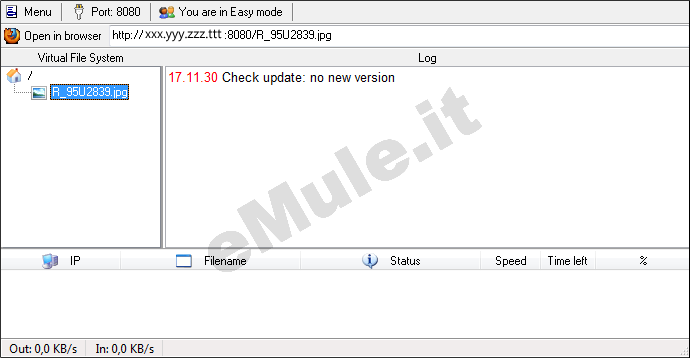
Come vedete in alto nella finestra di HFS c'è
una riga che assomiglia a quella degli indirizzi di internet explorer
dove c'è qualcosa di simile a http://xxx.yyy.zzz.ttt:8080, dove xyzt sono dei numeri che cambiano ogni volta che vi collegate
ad internet.
Quel numero è l' IP assegnato dal provider internet al vostro
computer e dovete spedirlo(ad es. per email o via ICQ, messenger ecc.) all' utente che deve scaricare il file.
Dovrete anche aprire la porta sui vari
routers/firewall,altrimenti non sarete raggiungibili dall'esterno.
Se avete un router, controllate che l' IP non sia della serie
192.168.xxx.xxx oppure 10.xxx.xxx.xxx perchè in quel caso, non
funzionerà il link. Onde evitare noie potete spuntare le seguenti
opzioni, disponibili cliccando su You
are in Easy Mode che diventa You
Are in Expert Mode: Menu --> Start/Exit --> Find external address on startup (all'avvio vi
verrà mostrata una finestrella con il vostro indirizzo ip esterno) e Menu --> Ip Address --> Constantly
search for better address (se avete un indirizzo ip esterno,
verrà usato quello al posto di quello interno)
Quando il destinatario riceverà la riga
http://xxx.yyy.zzz.ttt:8080 non farà altro che inserirla dentro il suo browser (ad esempio, internet
explorer, firefox, opera), e automaticamente
comincerà subito a scaricarlo.
In caso di file di grandi dimensioni è preferibile usare un
"download manager" per scaricare i files perchè vi consente di continuare
anche un trasferimento interrotto senza dover ricominciare da zero.
Ad esempio potete utilizzare Getright o Free Download Manager.
Se non volete ricordarvi a memoria il vostro ip ogni volta, potete utilizzare questa guida (attenzione al numero di porta da cambiare con quello specificato in alto su HFS) per impostare un DNS gratuito.

